Kā instalēt un konfigurēt WordPress Multisite
Kas ir WordPress daudzvietņu sistēma (multisite)?
WordPress daudzvietņu sistēma ļauj pārvaldīt vairākus WordPress vietnes no vienas WordPress instalācijas. Jūs varat ātri izveidot jaunus vietnes un kontrolēt tās, izmantojot vienu un to pašu lietotājvārdu un paroli. Jūs arī varat ļaut citiem lietotājiem reģistrēties un izveidot savu blogu jūsu domēnā.
Daudzvietņu sistēmas izmantošanas plusi
-
Kā sistēmas administrators jūs varat viegli kontrolēt vairākas vietnes no vienas pārvaldības paneļa.
-
Katrā vietnē var būt savi administratori ar tiesībām pārvaldīt šo vietni.
-
Spraudņi un tēmas tiek instalēti no vienas ielādes.
-
Daudzvietņu sistēma arī atvieglo atjaunināšanu. Jūs varat atjaunināt WordPress, spraudņus un tēmas no vienas ielādes.
Daudzvietņu sistēmas izmantošanas mīnusi
-
Visām vietnēm sistēmā ir kopīgi resursi, tāpēc, ja viena vietne pārstāj darboties, visas pārējās vietnes sistēmā arī pārstās darboties.
-
Servera resursu pārvaldība neparedzēta trafika gadījumā var būt grūta iesācējiem.
-
Ja jūsu vietni uzlauž, tas nozīmē, ka visas vietnes sistēmā arī tiks uzlauztas.
-
Daži WordPress spraudņi var nesadarboties ar daudzvietņu sistēmu.
Kam nepieciešama daudzvietu sistēma?
Tas, ka jums ir vairākas WordPress vietnes, vēl nenozīmē, ka jums jāizveido daudzvietņu sistēma. Jūs varat izmantot tādus pakalpojumus kā ManageWP vai InfiniteWP, lai pārvaldītu vairākas atsevišķas vietnes.
Daudzvietņu sistēmas izveide ir jēgpilna šādos gadījumos:
-
Tiešsaistes žurnāli, kuru dažādus sadaļas pārvalda atšķirīgas komandas.
-
Biznesa vietnes ar apakšvietnēm dažādiem filiālēm un atrašanās vietām.
-
Valsts un nevalstiskās organizācijas vietnes, kas var izmantot daudzvietņu sistēmu dažādiem departamentiem un reģioniem.
-
Jūsu pašu blogu tīkls, izvietots vairākos apakšdomēnos.
-
Skolas un universitātes, kas var ļaut studentiem izveidot savus blogus skolas serveros.
Prasības daudzvietņu sistēmai
Vispirms vissvarīgākais, kas jums būs nepieciešams multisites sistēmai, – labs WordPress hostings. Ja jūs neplānojat veidot daudz sites un negaidāt milzīgu apmeklētāju skaitu, varat izmantot kopīgoto hostingu. Tomēr, ņemot vērā multisites īpatnības, jūsu sites izaugšanas laikā, visticamāk, būs nepieciešams VPS vai virtuālais speciālais serveris.
Mēs iesakām BlueHost, jo viņi piedāvā gan kopīgoto hostingu, gan speciālos serverus, kā arī ir viens no oficiālajiem WordPress hostinga partneriem.
Mēs esam strādājuši arī ar citiem pārbaudītiem WordPress hostinga pakalpojumiem, kas atbalsta aktuālās WordPress versijas 6.x/7.x, piemēram, SiteGround un InMotion Hosting, kas arī nodrošina lielisku servisu.
Papildus tīmekļa hostinga pakalpojumiem jums būs nepieciešamas pamatzināšanas par WordPress instalēšanu un failu rediģēšanu, izmantojot FTP.
Domēna struktūras izvēle daudzvietu sistēmai
Jūsu WordPress multisite sistēmā blogs var tikt izvietots vai nu apakšdomēnos, vai apakšdirektorijās.
Ja izvēlaties apakšdomēnus, jums būs jāiestata wildcard apakšdomēniem savā serverī (mēs parādīsim, kā to izdarīt zemāk).
Savukārt, ja vēlaties izveidot apakšdirektorijas vai ceļā balstītus URL saviem blogiem tīklā, vienīgais, kas jums būs jādara, ir atļaut “skaistos” linkus saknes blogā.
Wildcard apakšdomēna iestatīšana
Piesakieties savā tīmekļa mitināšanas kontā, un jūs redzēsiet cPanel vadības paneli. Ritiniet uz leju līdz sadaļai Domains un noklikšķiniet uz Domains.
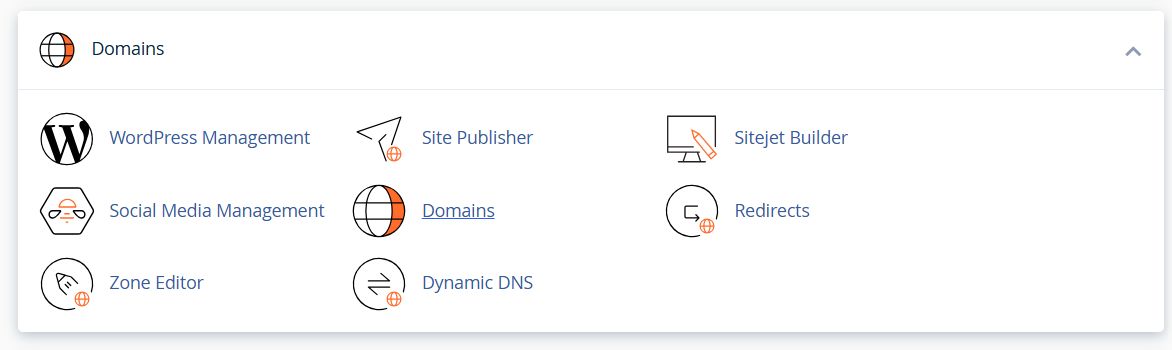
Nākamajā logā noklikšķiniet uz Create A New Domain. Laukā Domain ievadiet *.example.com (aizvietojiet example.com ar savu domēnu). Noņemiet atzīmi no Share document root, ja vēlaties atsevišķu mapi, vai atstājiet to, lai norādītu uz galveno vietni. Noklikšķiniet uz Submit.
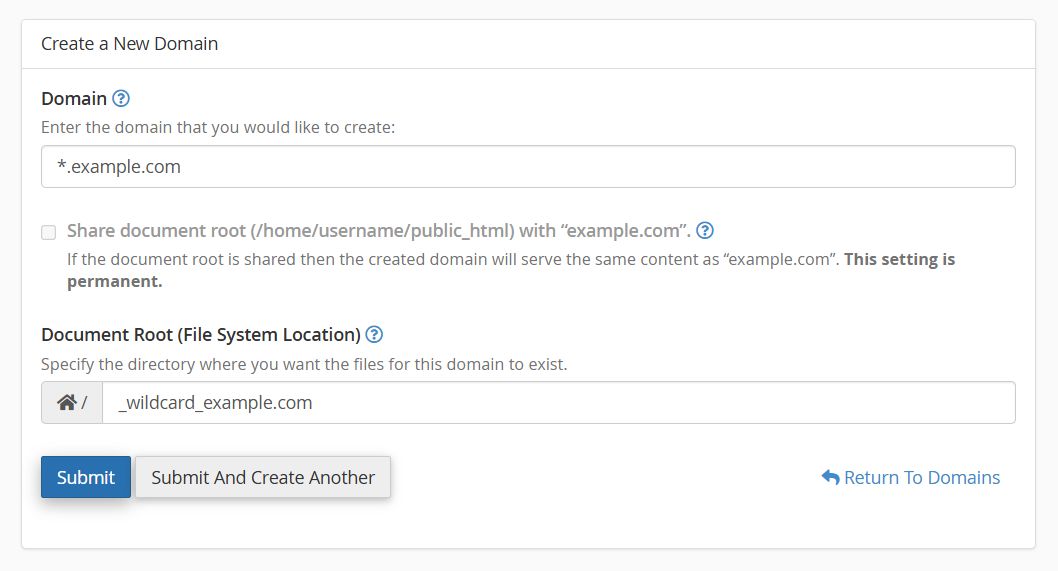
Pēc tam nepieciešams pievienot wildcard ierakstu DNS. Lai to izdarītu, cPanel atveriet Zone Editor, atrodiet savu domēnu un noklikšķiniet uz Manage. Izvēlieties + Add Record un iestatiet tipu A Record. Laukā Name ievadiet *.example.com (dažreiz beigās nepieciešams punkts, bet tas atkarīgs no cPanel saskarnes; dažos gadījumos pietiek tikai ar zvaigznīti). Laukā Address ievadiet sava hostinga IP adresi — to pašu, kas tiek izmantota galvenajam domēnam. Saglabājiet izmaiņas.

Ja jūsu DNS tiek pārvaldīts nevis caur cPanel, bet caur ārēju pakalpojumu, piemēram, Cloudflare, tad wildcard ierakstu jāievada tieši šī pakalpojuma panelī.
Pēc izmaiņu veikšanas jāpagaida, līdz DNS tiks atjaunināts. Parasti tas aizņem no viena līdz četriem stundām, bet dažos gadījumos process var ieilgt līdz vienai dienai. Kad ieraksts būs atjaunināts, visi pieprasījumi uz apakšdomēniem tiks pareizi novirzīti uz jūsu serveri.
Ja izmantojat WordPress multisaitu ar apakšdomēniem, tīkla iestatījumos jāieslēdz wildcard atbalsts.
WordPress multisaitu funkcijas ieslēgšana
Multisaitu funkcija ir iebūvēta WordPress. Viss, kas jums jādara, – jāinstalē un jāiestata WordPress pēc parastās shēmas. Izlasiet mūsu pamācību par WordPress instalēšanu, ja jums nepieciešama palīdzība.
Jūs varat arī iespējot multisaitu funkciju esošā WordPress vietnē. Pirms to darīt, pārliecinieties, ka jums ir pilnīga vietnes rezerves kopija.
Lai iespējotu multisaitu funkciju, jums jāpieejas savai vietnei caur FTP klientu vai cPanel failu pārvaldnieku un jāatver fails wp-config.php.
Jums jāpievieno šī rindiņa failā wp-config.php pirms rindas /*That’s all, stop editing! Happy blogging.*/.
/* Multisite */<br />define( &amp;amp;amp;#039;WP_ALLOW_MULTISITE&amp;amp;amp;#039;, true );
Saglabājiet un augšupielādējiet savu wp-config.php failu atpakaļ uz serveri. Tagad jūsu WordPress atbalsta multisaitu sistēmu.
Sistēmas instalēšana
Tagad, kad esat ieslēdzis multisaitu sistēmas funkciju savā WordPress vietnē, ir pienācis laiks konfigurēt sistēmu. Pirms sākat, deaktivizējiet visus spraudņus savā vietnē. Pēc tam jums jāiet uz Tools > Network Setup, lai iestatītu multisaitu sistēmu.
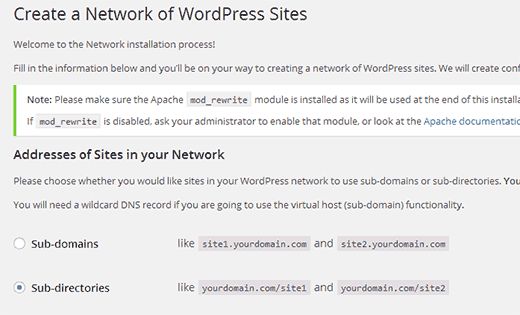
Sistēmas iestatīšanas logā redzēsiet paziņojumu, ka jums nepieciešams instalēt Apache mod_rewrite moduli savā serverī, lai iestatītu multisaitu sistēmu. Mūsdienu WordPress hostingos šis modulis parasti jau ir ieslēgts.
Nākamais solis – informēt WordPress, kādu domēna struktūru vēlaties izmantot savas sistēmas vietnēm, t.i., apakšdomēnus vai apakšdirektorijas. Pēc tam ievadiet sistēmas nosaukumu un pārliecinieties, ka laukā Network Admin Email ir pareizs e-pasts. Visbeidzot, noklikšķiniet uz install, lai turpinātu.
Nākamajā logā WordPress parādīs noteikumus, kas jāievieto failos wp-config.php un .htaccess. Izmantojiet FTP klientu, lai rediģētu abus failus un ievietotu kodu.
Sistēmas iestatījumi
Pēc multisaitu sistēmas veiksmīgas instalēšanas jums jāmaina uz sistēmas pārvaldības paneli, lai veiktu iestatījumus, pievienotu jaunus blogus un citus uzdevumus. Novietojiet kursoru uz My Sites izvēlnes administratora rīkjoslā – parādīsies nolaižamā izvēlne. Noklikšķiniet uz Network Admin > Dashboard.
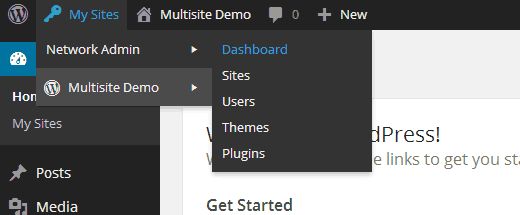
Jūs pamanīsiet, ka šajā izvēlnē ir parādījušās jaunas opcijas multisaitu sistēmas pārvaldībai. Jūs arī redzēsiet vadības paneļa logrīku, kas ļauj izveidot jaunu vietni un pievienot jaunus lietotājus.
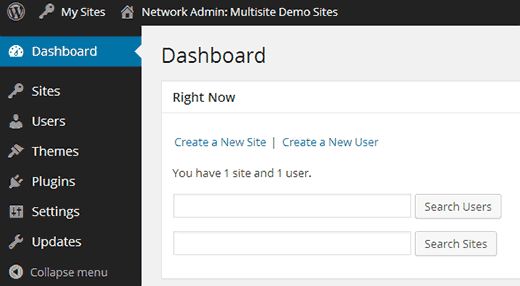
Lai iestatītu sistēmu, noklikšķiniet uz saites Settings administratora sānu izvēlnē. Pirmā opcija sistēmas iestatījumu ekrānā – vietnes nosaukums un administratora e-pasts. Šie lauki tiks aizpildīti ar sistēmas nosaukumu un e-pastu, ko ievadījāt instalēšanas laikā.
Reģistrācijas atļaušana multivietņu sistēmā
Reģistrācijas iestatījumu sadaļa Registration Settings sistēmas iestatījumu logā, iespējams, ir vissvarīgākā visā instalācijas procesā. Pēc noklusējuma reģistrācija būs atspējota gan lietotājiem, gan vietnēm. Jūs varat atvērt savu vietni lietotāju reģistrācijai, atļaut esošajiem lietotājiem izveidot jaunas vietnes vai darīt abus vienlaikus.
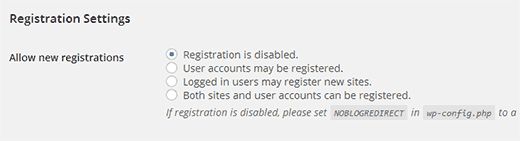
Jūs varat atzīmēt rūtiņu blakus Registration Notification, lai saņemtu e-pasta paziņojumus par katru jaunu lietotāja vai vietnes reģistrāciju.
Ja vēlaties atļaut vietņu administratoriem pievienot jaunus lietotājus savām vietnēm, varat atzīmēt rūtiņu blakus Add New Users.
Opcija Limited Email Registration ļaus jums atļaut lietotāju un vietņu reģistrāciju tikai e-pastiem no noteiktiem domēniem, kurus varat šeit pievienot. Tas ir īpaši noderīgi, ja vēlaties atļaut reģistrāciju un jaunu lietotāju un vietņu izveidi tikai jūsu organizācijas cilvēkiem. Jūs arī varat aizliegt reģistrāciju noteiktiem domēniem.
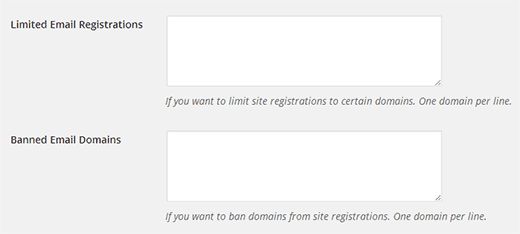
Iestatījumi jaunām vietnēm
Sadaļa New Site Settings sistēmas iestatījumu logā ļauj konfigurēt noklusējuma opcijas jaunām vietnēm, kas izveidotas jūsu sistēmā. Jūs varat modificēt sveiciena e-pastus un noklusējuma ziņu, lapu un komentāru saturu.
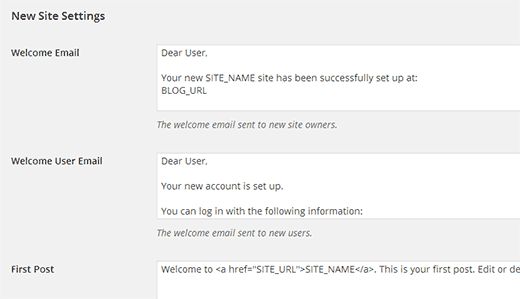
Augšupielādes iestatījumi
Ir svarīgi sekot līdzi servera resursu patēriņam. Sadaļā Upload Settings jūs varat ierobežot kopējo vietas apjomu, ko vietne var izmantot augšupielādēm. Noklusējuma izmērs ir 150–256 MB, kas pietiek vismaz 150 fotogrāfijām. Jūs varat palielināt vai samazināt šo parametru atkarībā no tā, cik daudz vietas diskā jums ir.
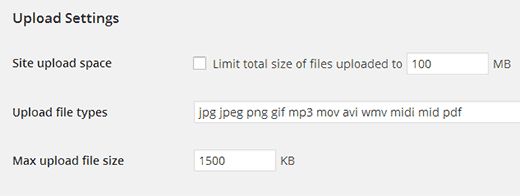
Noklusējuma failu tipi – attēli, audio/video un PDF. Jūs varat pievienot papildu failu tipus, ja vēlaties, piemēram, DOC, DOCX, ODT. Visbeidzot, jūs varat ierobežot faila izmēru, lai lietotāji nevarētu augšupielādēt serverī pārmērīgi lielus failus.
Izvēlnes iestatījumi
Izvēlnes iestatījumos jūs atradīsiet opciju Enable administration menus pluginu sadaļai sistēmas vietnēs. Tas ļaus vietņu administratoriem redzēt pluginu izvēlni. Viņi varēs aktivizēt un deaktivizēt pluginu savā atsevišķajā vietnē, bet nevarēs instalēt jaunus pluginus.
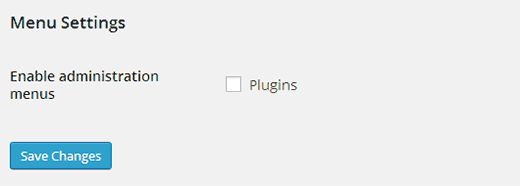
Jaunu vietņu pievienošana WordPress Multisite
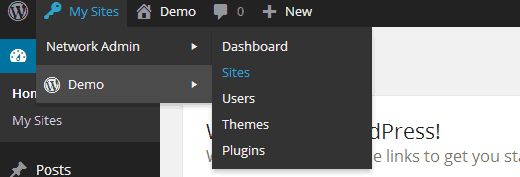
Tādējādi jūs redzēsiet pašreizējo vietņu sarakstu jūsu multisistēmā. Pēc noklusējuma jūsu galvenā vietne būs vienīgā multisistēmas vietne. Lai pievienotu jaunu vietni, noklikšķiniet uz pogas Add New augšpusē.
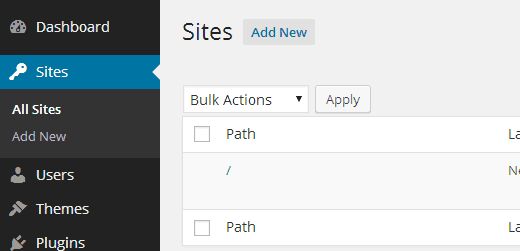
Add New Site logā jums jāievada vietnes adrese. Nav nepieciešams rakstīt pilnu adresi, pietiek ar to daļu, ko vēlaties izmantot kā apakšdomēnu vai apakškategoriju. Pēc tam ievadiet vietnes nosaukumu un pievienojiet vietnes administratora e-pastu.
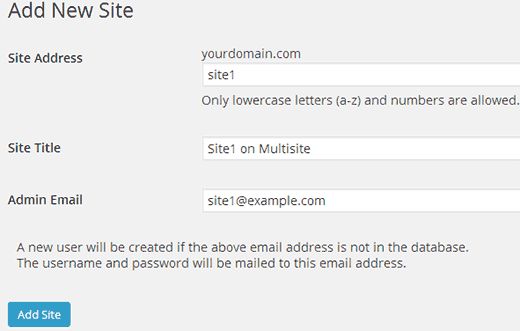
Jūs varat pievienot administratora e-pastu, kas atšķiras no tā, ko pašlaik izmantojat, lai pārvaldītu multisvietni. Ja šis e-pasts nav izmantots citam lietotājam, WordPress izveidos jaunu lietotāju un nosūtīs paroli un lietotājvārdu uz ievadīto e-pastu.
Kad tas ir izdarīts, nospiediet pogu Add Site. Jūsu multisvietnes sistēmā tiks pievienota jauna vietne. Kā sistēmas administrators jūs saņemsiet e-pastu par jauno reģistrāciju. Ja izveidojāt jaunu lietotāju, šis lietotājs saņems savu lietotājvārdu un paroli ar norādījumiem par reģistrāciju uz ievadīto e-pastu.
Tēmu un spraudņu pievienošana vairāku vietņu sistēmā
Pēc noklusējuma atsevišķu vietņu administratori nevar paši instalēt tēmas un spraudņus. Jūs, kā sistēmas administrators, varat instalēt spraudņus un tēmas viņu vietā un padarīt šīs tēmas/spraudņus pieejamus viņiem. Lai to izdarītu, jums jāiet uz savu galveno vietni un jāatver My Sites > Network Admin > Themes.
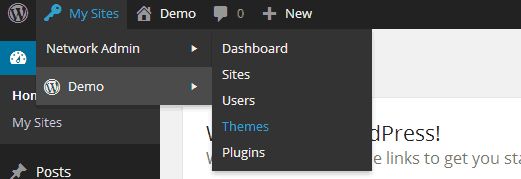
Network Admin logā jūs redzēsiet pašlaik jūsu multisistēmā instalēto tēmu sarakstu. Jūs varat atvērt piekļuvi šīm tēmām, nospiežot Enable Network zem tēmas. Tāpat jūs varat atspējot tēmu, nospiežot Disable Network zem tās.
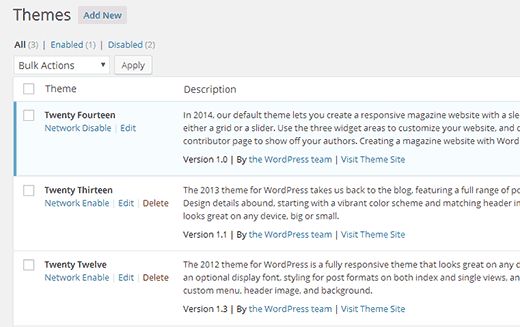
Jūs arī varat aktivizēt un deaktivizēt spraudni visā multisistēmā logā My Sites > Network Admin > Plugins. Ņemiet vērā, ka, ja esat atļāvis vietņu administratoriem piekļuvi spraudņiem Network Settings, viņi varēs paši aktivizēt vai deaktivizēt spraudņus.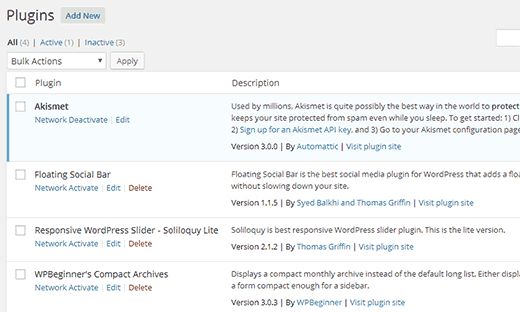
WordPress vairāku vietņu problēmu novēršana
Mūsu specializācija ir WordPress vietņu izstrāde un uzturēšana. Kontakti bezmaksas konsultācijai — [email protected], +371 29394520
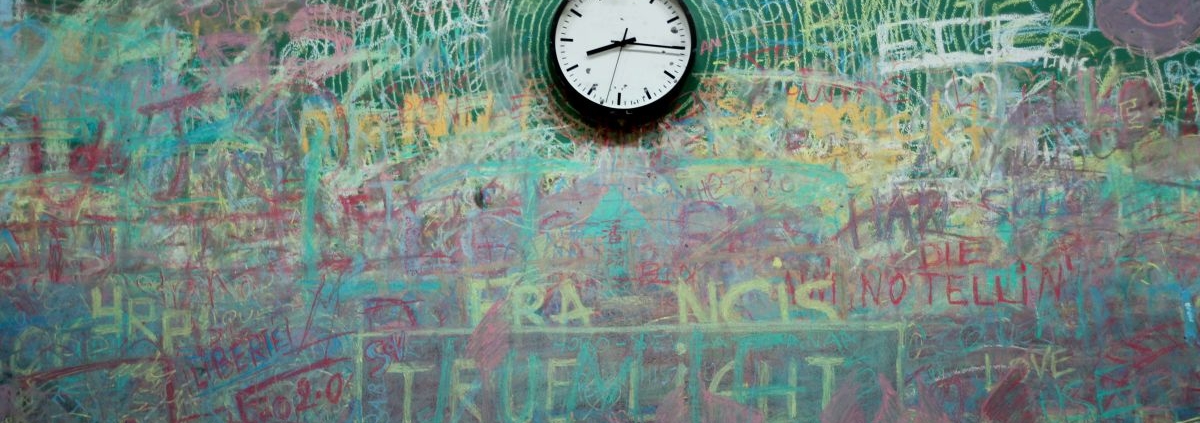
Atbildēt
Vai vēlaties pievienoties diskusijai?Jūtieties brīvi sniegt savu ieguldījumu!